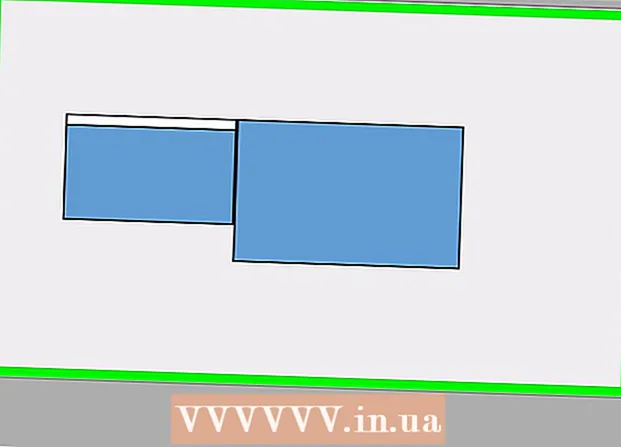Autor:
Frank Hunt
Loomise Kuupäev:
19 Märts 2021
Värskenduse Kuupäev:
14 Mai 2024
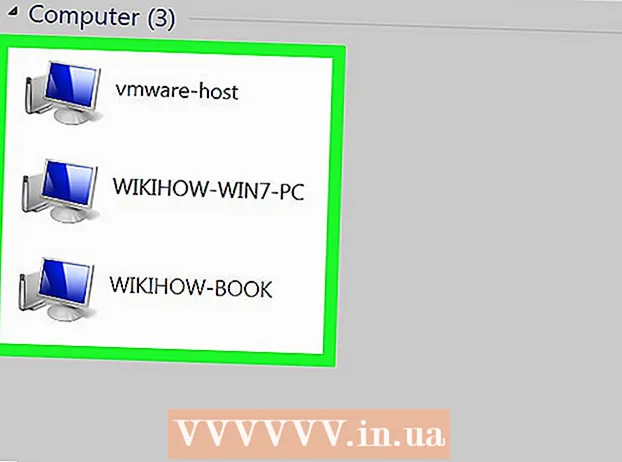
Sisu
- Astuda
- 1. meetod 3-st: kohtvõrgu seadistamine
- 2. meetod 3-st: ühendage arvuti
- 3. meetod 3-st: IP-aadresside määramine (ruuterit pole)
See wikiHow õpetab teid, kuidas luua LAN (kohtvõrk) mitme Windowsi arvuti ühendamiseks võrgus.
Astuda
1. meetod 3-st: kohtvõrgu seadistamine
 Tehke kindlaks, mitu arvutit soovite omavahel ühendada. Ühendatavate arvutite arv määrab vajaliku võrgu tüübi.
Tehke kindlaks, mitu arvutit soovite omavahel ühendada. Ühendatavate arvutite arv määrab vajaliku võrgu tüübi. - Kui soovite ühendada neli või vähem arvutit koos, pole teil vaja rohkem kui ühte ruuterit ega lülitit, kui te ei vaja internetti.
- Kui soovite ühendada rohkem kui neli arvutit, vajate ruuterit ja lülitit või lihtsalt lülitit, kui te ei vaja internetti.
 Määrake oma võrgu paigutus. Kui soovite luua traadiga kohtvõrgu, võtke arvesse kaablite pikkust. 5. kategooria Etherneti kaablid ei tohiks olla pikemad kui 75 meetrit. Kui on vaja läbida suurem vahemaa, peate lülitid paigaldama üksteisele regulaarselt kaugusele või peate kasutama CAT6 kaableid.
Määrake oma võrgu paigutus. Kui soovite luua traadiga kohtvõrgu, võtke arvesse kaablite pikkust. 5. kategooria Etherneti kaablid ei tohiks olla pikemad kui 75 meetrit. Kui on vaja läbida suurem vahemaa, peate lülitid paigaldama üksteisele regulaarselt kaugusele või peate kasutama CAT6 kaableid. - Iga arvuti jaoks, mille soovite LAN-iga ühendada, vajate Etherneti kaablit, samuti ruuteri ühendamiseks lülitiga (kui see on olemas) Etherneti kaablit.
 Veenduge, et teil oleks õige võrguriistvara. LAN-i loomiseks vajate ruuterit ja / või võrgulülitit. See riistvara on teie kohtvõrgu "jaotur" ja siin ühendatakse kõik teie arvutid.
Veenduge, et teil oleks õige võrguriistvara. LAN-i loomiseks vajate ruuterit ja / või võrgulülitit. See riistvara on teie kohtvõrgu "jaotur" ja siin ühendatakse kõik teie arvutid. - Lihtsaim viis luua kohtvõrk, kus igal arvutil on Interneti-ühendus, on kasutada ruuterit ja lisada see võrgulülitile (kui ruuteril pole piisavalt porde). Ruuter lisab igale sellega ühendatud arvutile automaatselt IP-aadressi.
- Lülitid sarnanevad ruuteritega, kuid ei määra automaatselt IP-aadressi. Lülititel on tavaliselt palju rohkem Etherneti porte kui ruuteril.
 Ühendage modem ruuteri WAN-porti. Seda porti võib nimetada ka "Internetiks". See võimaldab Interneti-ühendust igas teie LAN-iga ühendatud arvutis.
Ühendage modem ruuteri WAN-porti. Seda porti võib nimetada ka "Internetiks". See võimaldab Interneti-ühendust igas teie LAN-iga ühendatud arvutis. - Võite selle vahele jätta, kui loote Interneti-ühendust.
- LAN-i loomiseks pole ruuterit üldse vaja, kuid see muudab selle palju lihtsamaks. Kui kasutate võrgulülitit, peate pärast nende ühendamist igale arvutile käsitsi IP-aadressi määrama.
 Ühendage lüliti ruuteri LAN-porti. Kui kasutate rohkemate arvutite ühendamiseks võrgulülitit, ühendage see ruuteri LAN-portidega. Ühenduse loomiseks võite kasutada mis tahes lüliti avatud porti. Pärast ühenduse loomist edastab ruuter igale seadmele ühendatud arvutile automaatselt IP-aadressi.
Ühendage lüliti ruuteri LAN-porti. Kui kasutate rohkemate arvutite ühendamiseks võrgulülitit, ühendage see ruuteri LAN-portidega. Ühenduse loomiseks võite kasutada mis tahes lüliti avatud porti. Pärast ühenduse loomist edastab ruuter igale seadmele ühendatud arvutile automaatselt IP-aadressi.
2. meetod 3-st: ühendage arvuti
 Leidke oma arvutist Etherneti port. Tavaliselt leiate need töölaua tagaküljelt või sülearvuti küljelt või tagaküljelt.
Leidke oma arvutist Etherneti port. Tavaliselt leiate need töölaua tagaküljelt või sülearvuti küljelt või tagaküljelt. - Õhukestel sülearvutitel ei pruugi olla Etherneti porti - sellisel juhul vajate kas USB Etherneti adapterit või ühendate juhtmevabalt, kui ruuter sellega hakkama saab.
 Ühendage Etherneti kaabli üks ots arvutisse. Kasutage kindlasti Etherneti kaablit (RJ45), mitte telefonikaablit (RJ11).
Ühendage Etherneti kaabli üks ots arvutisse. Kasutage kindlasti Etherneti kaablit (RJ45), mitte telefonikaablit (RJ11).  Ühendage kaabli teine ots avatud LAN-porti. See võib olla nii ruuteri kui ka lüliti avatud LAN-port, sõltuvalt teie kohtvõrgu paigutusest.
Ühendage kaabli teine ots avatud LAN-porti. See võib olla nii ruuteri kui ka lüliti avatud LAN-port, sõltuvalt teie kohtvõrgu paigutusest.  Testige oma võrku (ainult ruuter). Kui kasutate ruuterit, on teie töö tehtud. Kui kõik arvutid on LAN-porti ühendatud, määratakse neile automaatselt IP-aadress ja nad kuvatakse võrgus. Kui seadistate mängimiseks kohtvõrgu, peaksite nüüd saama oma LAN-mängu käivitada ja veenduda, et iga arvuti on sisse loginud.
Testige oma võrku (ainult ruuter). Kui kasutate ruuterit, on teie töö tehtud. Kui kõik arvutid on LAN-porti ühendatud, määratakse neile automaatselt IP-aadress ja nad kuvatakse võrgus. Kui seadistate mängimiseks kohtvõrgu, peaksite nüüd saama oma LAN-mängu käivitada ja veenduda, et iga arvuti on sisse loginud. - Kui kasutate lülitit, mitte ruuterit, peate ikkagi määrama igale arvutile IP-aadressi.
 Lülitage failide ja printerite ühiskasutus sisse. Te ei pääse võrgus oleva arvuti ressurssidele juurde enne, kui failide ja printerite ühiskasutus on sisse lülitatud. Saate valida kindlaid faile, kaustu ja draive, mida jagada mis tahes arvutis, samuti jagada juurdepääsu printerile.
Lülitage failide ja printerite ühiskasutus sisse. Te ei pääse võrgus oleva arvuti ressurssidele juurde enne, kui failide ja printerite ühiskasutus on sisse lülitatud. Saate valida kindlaid faile, kaustu ja draive, mida jagada mis tahes arvutis, samuti jagada juurdepääsu printerile.
3. meetod 3-st: IP-aadresside määramine (ruuterit pole)
 Paremklõpsake oma võrguühendusel. Näete seda oma süsteemses salves. Kui ühendate arvutid ruuterita lüliti kaudu, peate määrama igale võrgus olevale arvutile oma IP-aadressi. Seda ruuterit kasutades toimub see protsess automaatselt.
Paremklõpsake oma võrguühendusel. Näete seda oma süsteemses salves. Kui ühendate arvutid ruuterita lüliti kaudu, peate määrama igale võrgus olevale arvutile oma IP-aadressi. Seda ruuterit kasutades toimub see protsess automaatselt. - Mõelge IP-aadressile kui postiaadressile. Igal võrgus oleval arvutil on kordumatu IP-aadress, nii et võrgu kaudu saadetud teave jõuab õigesse sihtkohta.
 Klõpsake nuppu Ava failide ja printerite ühiskasutus.
Klõpsake nuppu Ava failide ja printerite ühiskasutus. Klõpsake akna ülaosas linki Ethernet. Näete seda jaotise „Ühendused” kõrval.
Klõpsake akna ülaosas linki Ethernet. Näete seda jaotise „Ühendused” kõrval.  Klõpsake Atribuudid.
Klõpsake Atribuudid. Klõpsake Interneti-protokolli versiooni 4 (TCP / IPv4). Veenduge, et te seda ei kontrolliks, vaid ainult valiksite.
Klõpsake Interneti-protokolli versiooni 4 (TCP / IPv4). Veenduge, et te seda ei kontrolliks, vaid ainult valiksite.  Klõpsake Atribuudid.
Klõpsake Atribuudid. Klõpsake raadionuppu Kasuta järgmist IP-aadressi.
Klõpsake raadionuppu Kasuta järgmist IP-aadressi. Tüüp 192.168.1.50 väljale IP-aadress.
Tüüp 192.168.1.50 väljale IP-aadress. Tüüp 255.255.0.0 väljal Alamvõrgu mask.
Tüüp 255.255.0.0 väljal Alamvõrgu mask. Tüüp 192.168.0.0 väljale Default gateway.
Tüüp 192.168.0.0 väljale Default gateway. Klõpsake nuppu OK. See säilitab selle arvuti sätted. See arvuti on nüüd teie võrgus konfigureeritud kordumatu IP-aadressiga.
Klõpsake nuppu OK. See säilitab selle arvuti sätted. See arvuti on nüüd teie võrgus konfigureeritud kordumatu IP-aadressiga.  Avage Interneti-protokolli versiooni 4 atribuudid järgmises arvutis. Interneti-protokolli versiooni 4 (TCP / IPv4) atribuutide akna avamiseks järgige teises arvutis ülaltoodud samme.
Avage Interneti-protokolli versiooni 4 atribuudid järgmises arvutis. Interneti-protokolli versiooni 4 (TCP / IPv4) atribuutide akna avamiseks järgige teises arvutis ülaltoodud samme.  Klõpsake märkeruutu Kasuta järgmist IP-aadressi.
Klõpsake märkeruutu Kasuta järgmist IP-aadressi. Tüüp 192.168.1.51 väljale IP-aadress. Pange tähele, et viimane arvude rühm on suurenenud 1 võrra.
Tüüp 192.168.1.51 väljale IP-aadress. Pange tähele, et viimane arvude rühm on suurenenud 1 võrra.  Sisestage samad väärtused alamvõrgu maskile ja vaikelüüsile. Need väärtused peaksid olema samad kui esimeses arvutis (vastavalt 255.255.0.0 ja 192.168.0.0).
Sisestage samad väärtused alamvõrgu maskile ja vaikelüüsile. Need väärtused peaksid olema samad kui esimeses arvutis (vastavalt 255.255.0.0 ja 192.168.0.0).  Andke igale järgnevale arvutile kordumatu IP-aadress. Korrake neid samme iga täiendava arvuti puhul, suurendades IP-aadressi iga kord 1 võrra (kuni 255). "Alamvõrgu mask" ja "Vaikelüüs" peaksid olema igas arvutis ühesugused.
Andke igale järgnevale arvutile kordumatu IP-aadress. Korrake neid samme iga täiendava arvuti puhul, suurendades IP-aadressi iga kord 1 võrra (kuni 255). "Alamvõrgu mask" ja "Vaikelüüs" peaksid olema igas arvutis ühesugused.